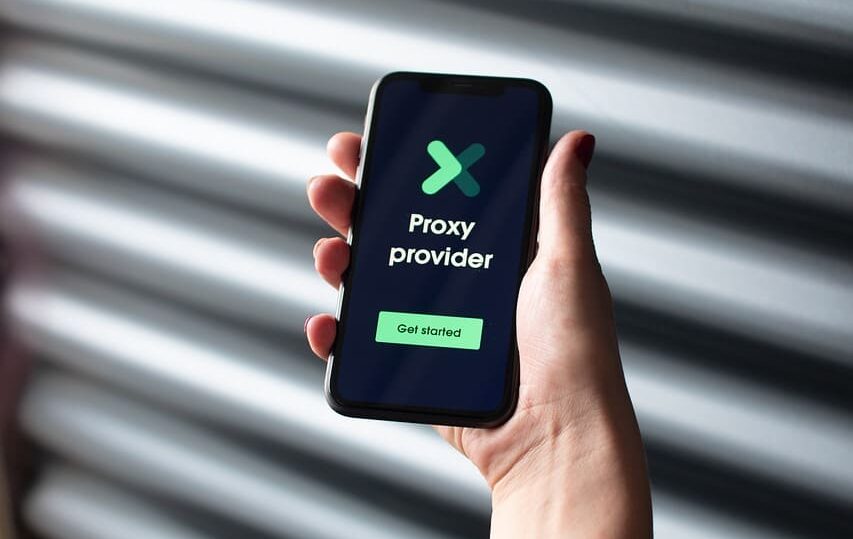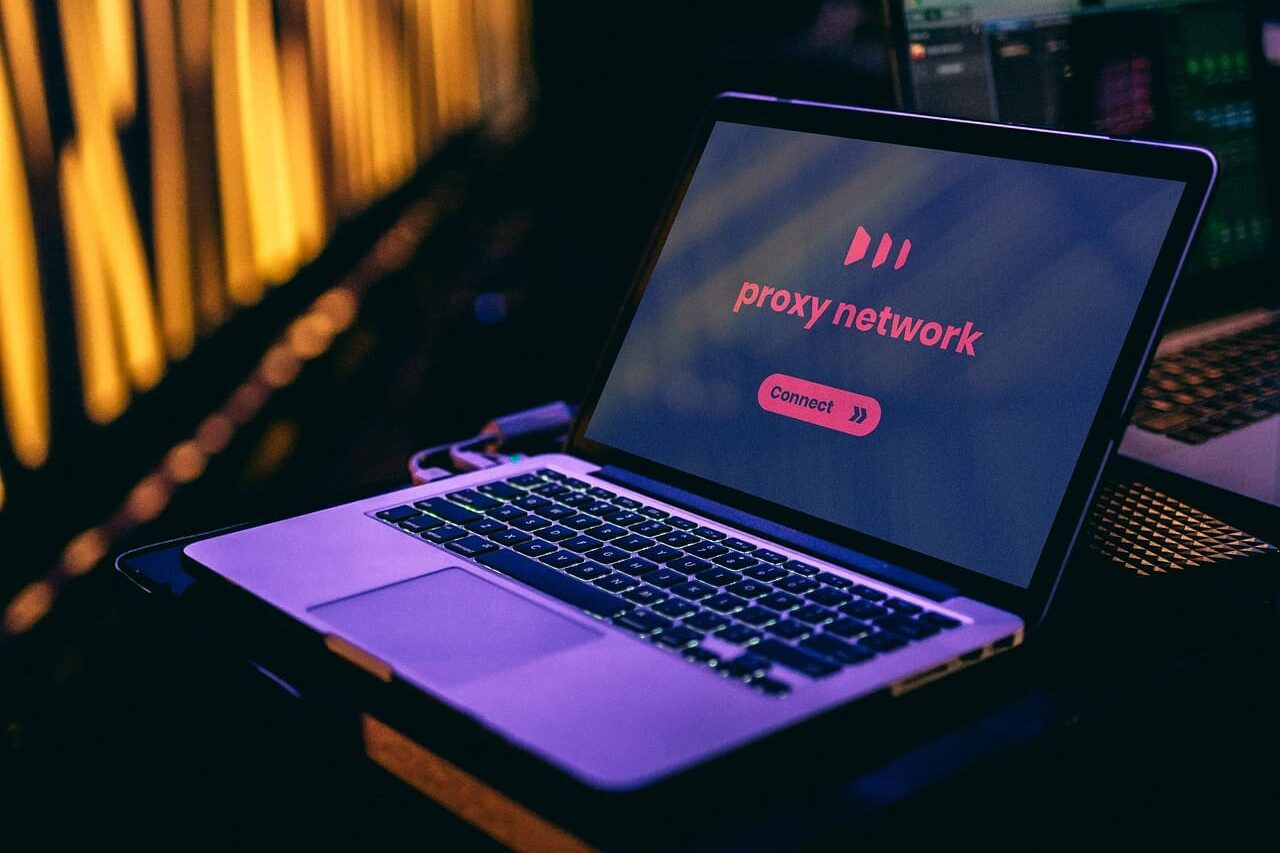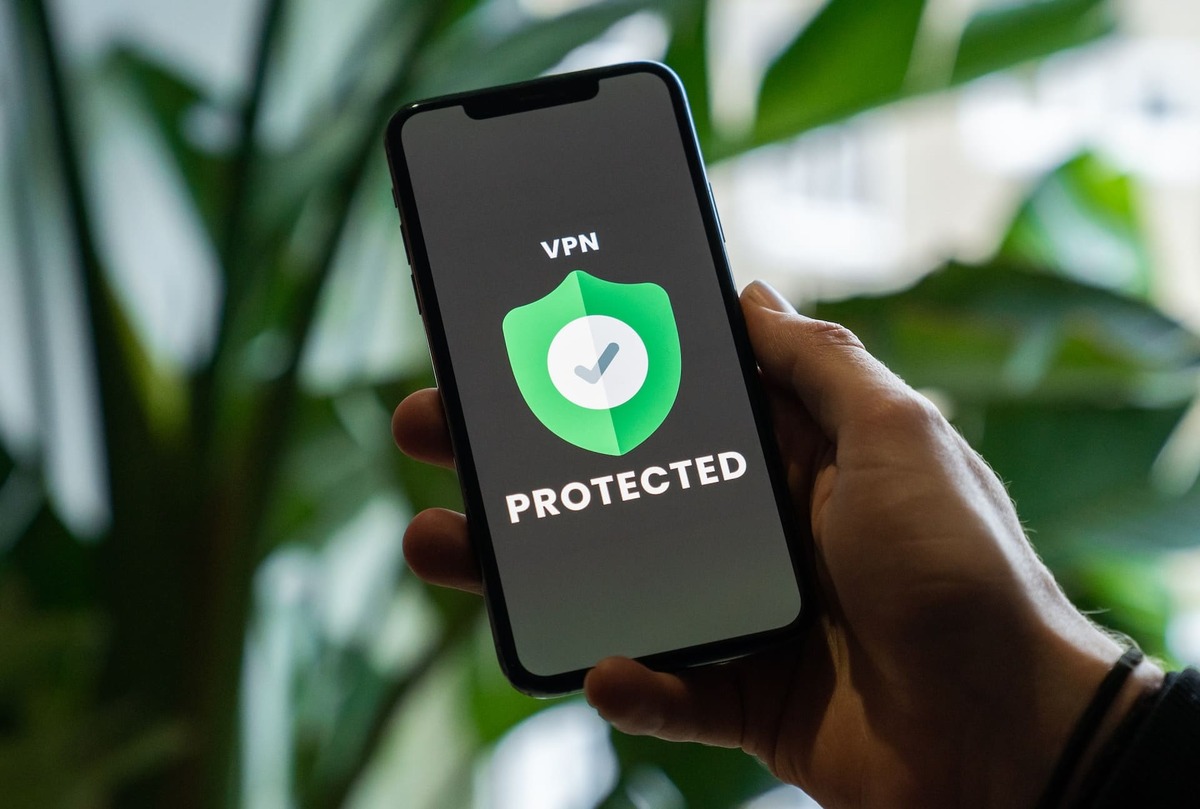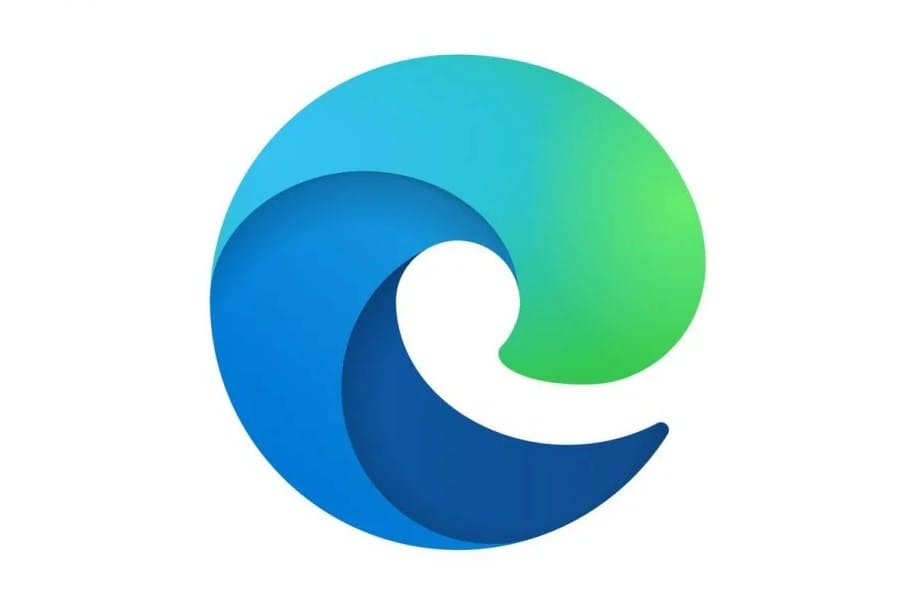
Проксі в браузері EDGE – це ефективний інструмент для інтернет-користувачів, який застосовується з метою захисту особистих даних. За допомогою посередника можна підмінити IP, щоб сервери отримували зовсім інші дані.
Налаштування проксі для EDGE доступне в найпоширенішій операційній системі (ОС) Windows. Забезпечити захист досить просто, не маючи особливих знань у цій сфері та за короткий проміжок часу. Зараз розповімо як це зробити.
Крок 1: Доступ до налаштувань проксі
Для того щоб налаштувати HTTP або Socks проксі сервер Erge, перейдіть до розділу Налаштування.
Скористайтеся пошуковим рядком, щоб перейти до переліку з налаштуваннями проксі-сервера, ввівши запит «проксі».
Далі виконуються найпростіші кроки:
- увімкніть проксі;
- IP адреса підключення;
- порт підключення;
- натисніть галочку;
- збережіть дії.
Цей процес займає мінімум часу.
Крок 2: Налаштовуємо проксі для Microsoft Edge
Microsoft Edge налаштування проксі здійснюється із застосуванням різних параметрів командного рядка. З їхньою допомогою можливе зумовлення стандартних мережевих параметрів.
Системні мережеві параметри
Відповідно до заводських налаштувань спочатку мережевий стек Microsoft Edge функціонує з установками мережі системи. Серед них заводські параметри використовуваного проксі-сервера і місця зберігання сертифікатів із закритими ключами.
Деякі користувачі хочуть знайти альтернативні рішення крім параметрів проксі-сервера, які присутні в базовому режимі. Шляхом введення окремих комбінацій у командний рядок, у вас з’являється можливість з легкістю змінити користувацькі параметри відповідно до деяких політик проксі-сервера. Розглянемо їхнє застосування більш докладно.
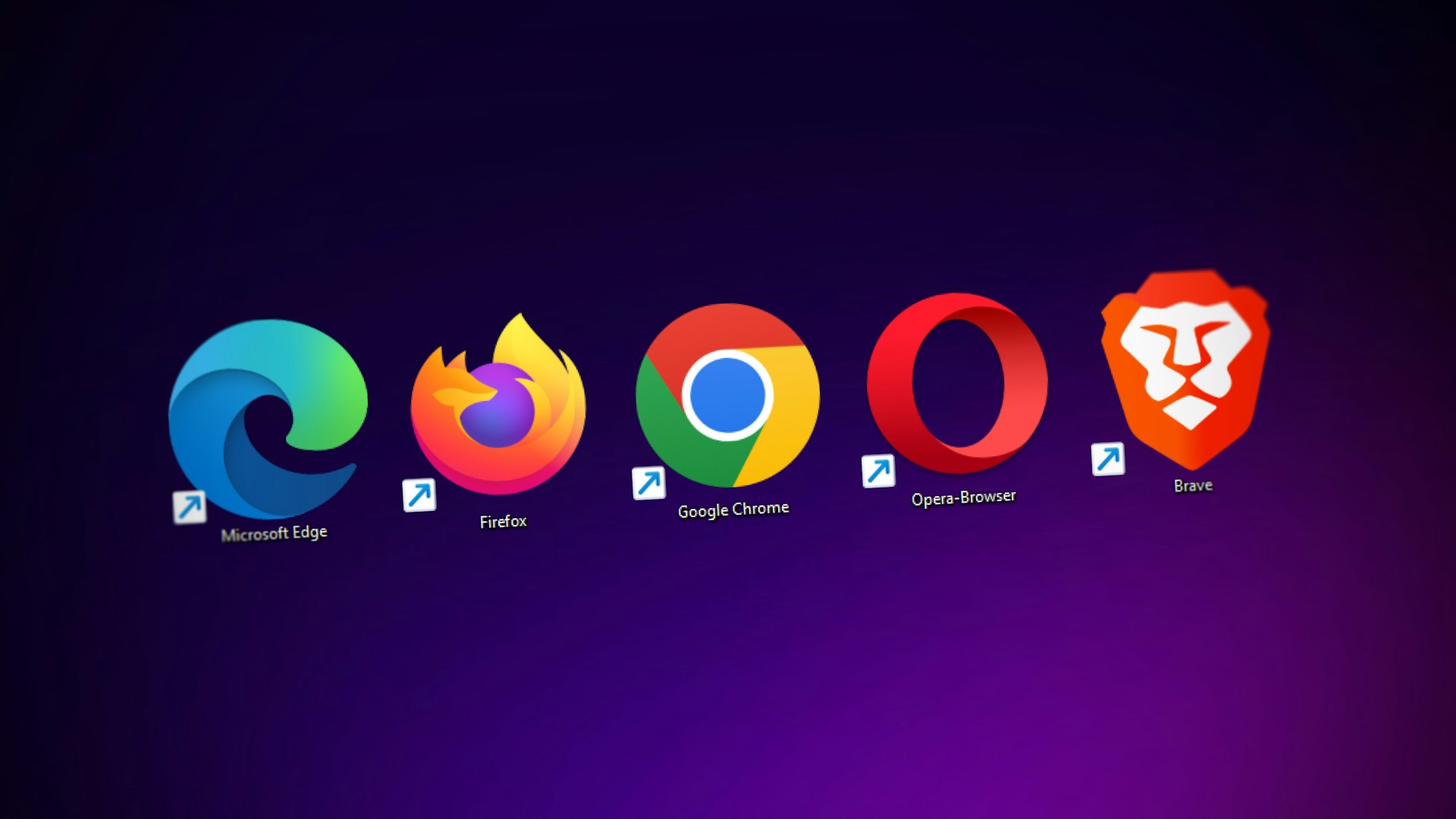
Командний рядок – як з його допомогою змінити налаштування проксі?
Edge налаштування проксі супроводжується такими параметрами текстового додатка
–no-proxy-server
Вимикає функціонування проксі-сервера, незалежно від інших чинних параметрів.
–proxy-auto-detect
Автоматичне анулювання конфігурації. Ігнорується в разі налаштування –proxy-server.
–proxy-server=<scheme>=<uri>[:<port>][;…] | <uri>[:<port>] | «direct://»
Запобігає функціонуванню заданої конфігурації.
–proxy-bypass-list=(<trailing_domain>|<ip-address>)[:<port>][;…].
Означає обхід браузера кожного проксі-сервера, який застосовано для вузлів, розмежованих між собою знаком «;». Використання прапора призначене в поєднанні з –proxy-server.
Крок 3: Перевірка конфігурації проксі в браузері
Після того як ви змінили параметри, достатньо відкрити будь-який сайт у браузері. Перед вами з’явиться спливаюче вікно, куди потрібно ввести логін і пароль. Купуючи індивідуальний проксі, ви отримуєте ці дані.
Пам’ятайте, що в разі такого налаштування проксі зміни поширюватимуться на всі браузери з використанням стандартних налаштувань Windows.
Рекомендації від експертів LTESocks
![]() Не забувайте про той факт, що проксі налаштовується безпосередньо в операційній системі Windows
Не забувайте про той факт, що проксі налаштовується безпосередньо в операційній системі Windows
У разі використання VPN, графік спочатку опинятиметься на проксі-сервері, і лише потім на VPN. Але більш безпечним є дзеркальний варіант.
Є ймовірність, що Socks проксі з авторизацією не буде функціонувати в ОС Windows.
Microsoft Edge проксі далеко не завжди відповідає очікуванням користувачів. Але ви можете купити мобільні проксі, щоб забезпечити максимально надійний захист своїх даних.